Com gestionar les IPs del meu Cloud
Afegir IPs addicionals al meu Cloud
Un Cloud, per defecte, es lliura amb una IP pública per a la connexió a Internet. Un cop adquirit un Cloud el pots personalitzar amb diferents opcions, una de les quals és la provisió de fins a un màxim de 7 IPs addicionals.
Aquests són els passos per personalitzar el teu Cloud amb diferents IPs addicionals:
Accedir a la personalització del Cloud
En primer lloc, has d'accedir al teu SWPanel i a la finestra de cerca superior, indicar el nom del servei Cloud que vols configurar. Un cop localitzat el servei pots clicar sobre el seu nom per accedir al Dashboard.
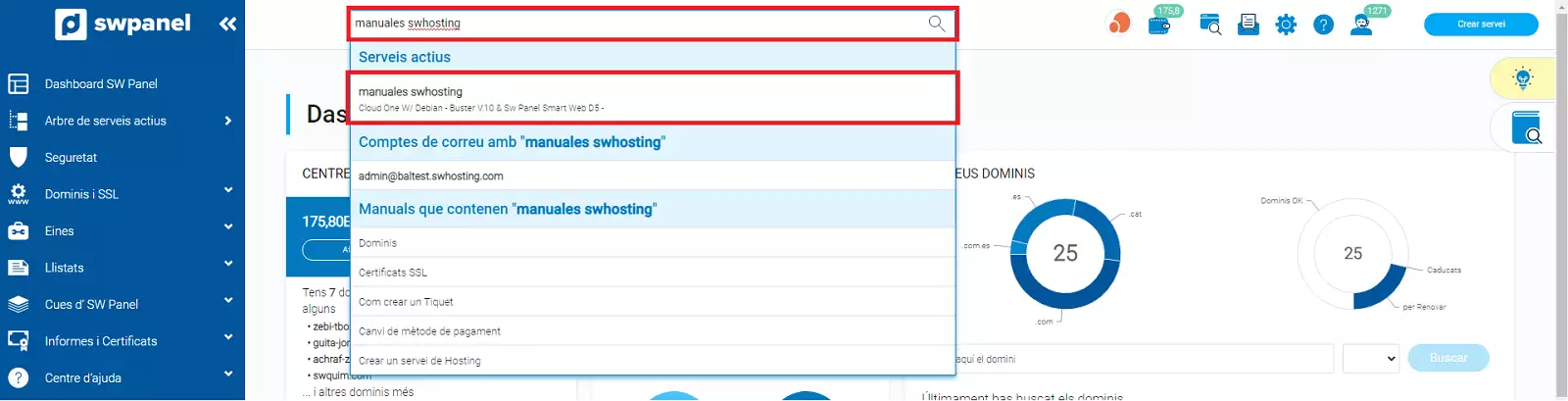
info_capture La captura de pantalla és orientativa. Ha estat presa sobre la versió 2025.00.0017 amb data 03/01/2025. Pot diferir del que mostri la versió actual de SWPanel.
Un cop situat al Dashboard del Cloud, has de seleccionar la icona de "Personalitzar i ajustar els recursos i serveis d'aquest Cloud".
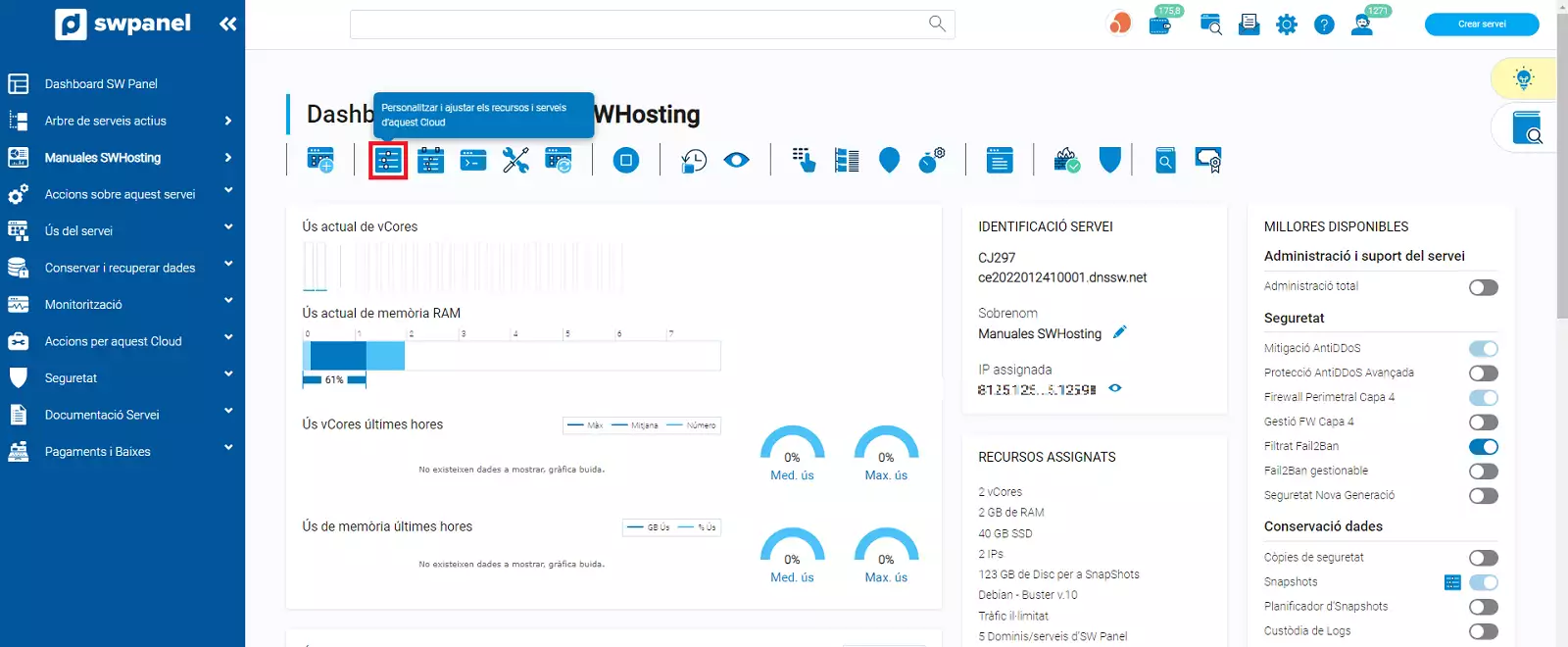
info_capture La captura de pantalla és orientativa. Ha estat presa sobre la versió 2025.00.0017 amb data 03/01/2025. Pot diferir del que mostri la versió actual de SWPanel.
Un cop ubicat a la personalització del teu Cloud, a la secció "Personalitza els recursos del servei", pots augmentar les "IPs Públiques" manualment amb els botons [ + ] i [ - ] o usant el control lliscant.
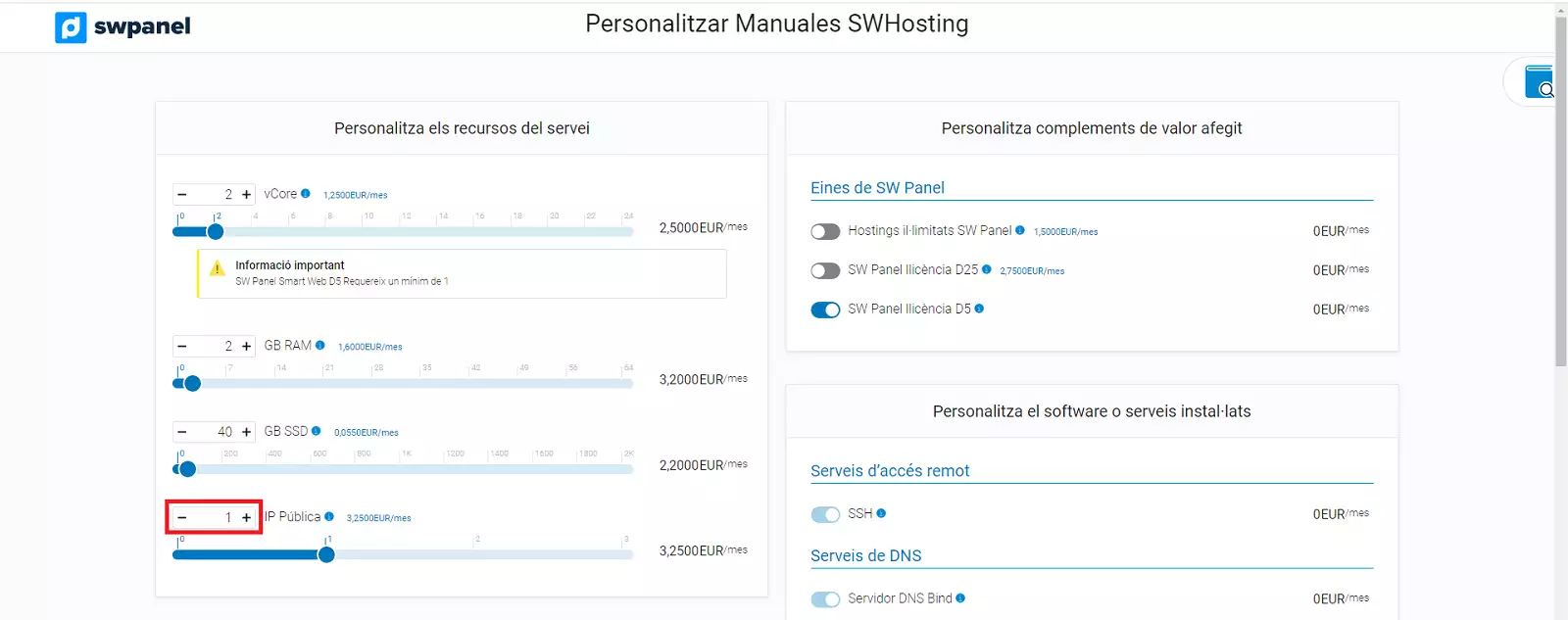
info_capture La captura de pantalla és orientativa. Ha estat presa sobre la versió 2025.00.0017 amb data 03/01/2025. Pot diferir del que mostri la versió actual de SWPanel.
Un cop personalitzat, t'has de desplaçar a la part inferior de la pàgina.
Per finalitzar, has de marcar la casella de verificació "Accepto l'actualització/personalització del servei i el càrrec al meu compte dels costos que se'n puguin derivar d'aquesta acció.(*)" i després "Acceptar i formalitzar canvis".
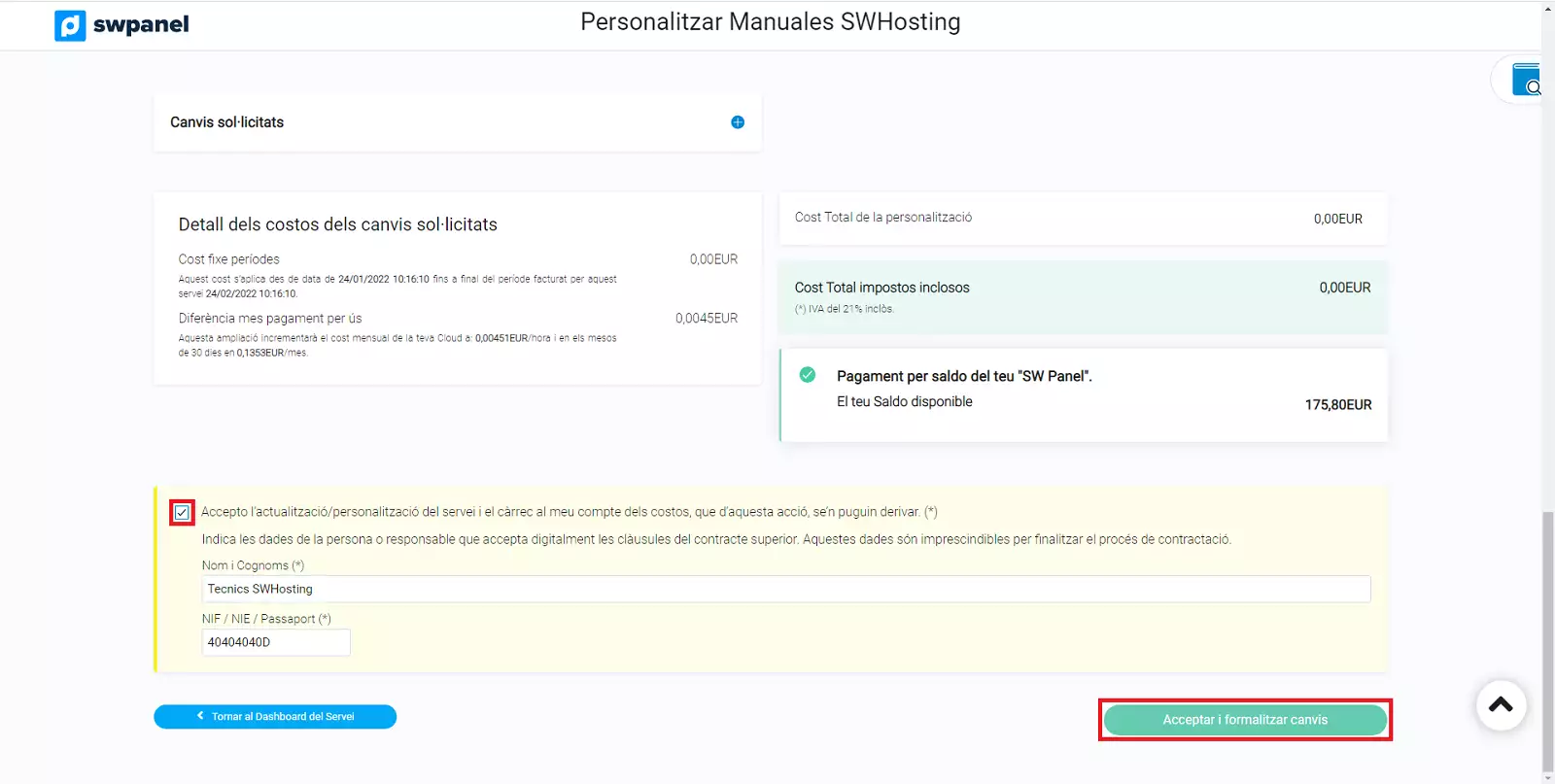
info_capture La captura de pantalla és orientativa. Ha estat presa sobre la versió 2025.00.0017 amb data 03/01/2025. Pot diferir del que mostri la versió actual de SWPanel.
Gestionar IPs addicionals del meu Cloud
En primer lloc has d'accedir al teu SWPanel i a la finestra de cerca superior, indicar el nom del servei Cloud que vols configurar. Un cop localitzat el servei pots clicar sobre el seu nom per accedir al Dashboard.
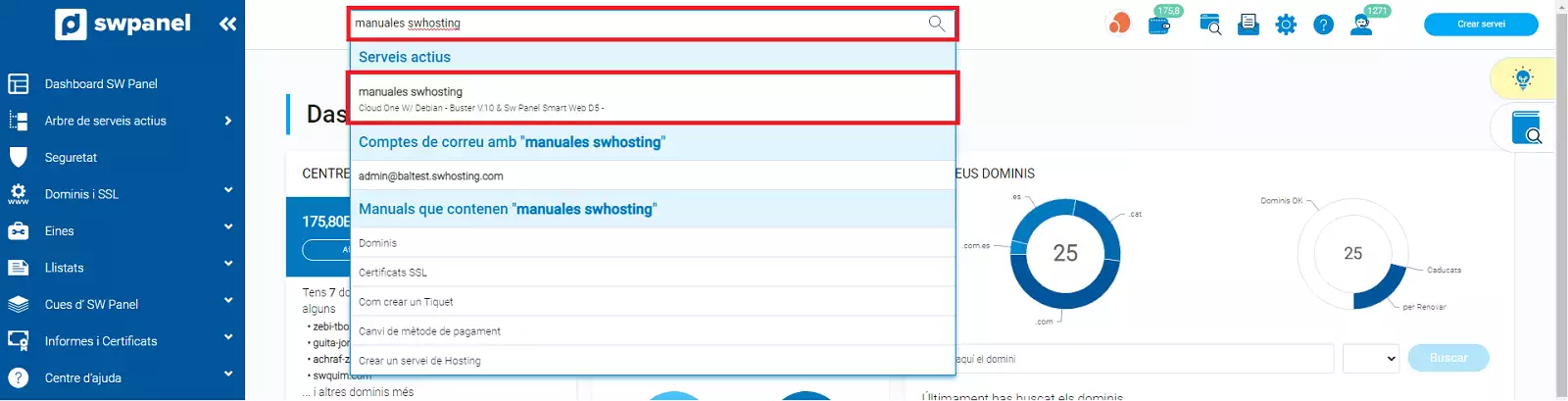
info_capture La captura de pantalla és orientativa. Ha estat presa sobre la versió 2025.00.0017 amb data 03/01/2025. Pot diferir del que mostri la versió actual de SWPanel.
Un cop ubicat al Dashboard del teu Cloud, has d'anar al menú situat al costat lateral esquerre de color blau, anar a "Accions sobre aquest servei" i clicar al submenú "Gestionar IPs del servei ".
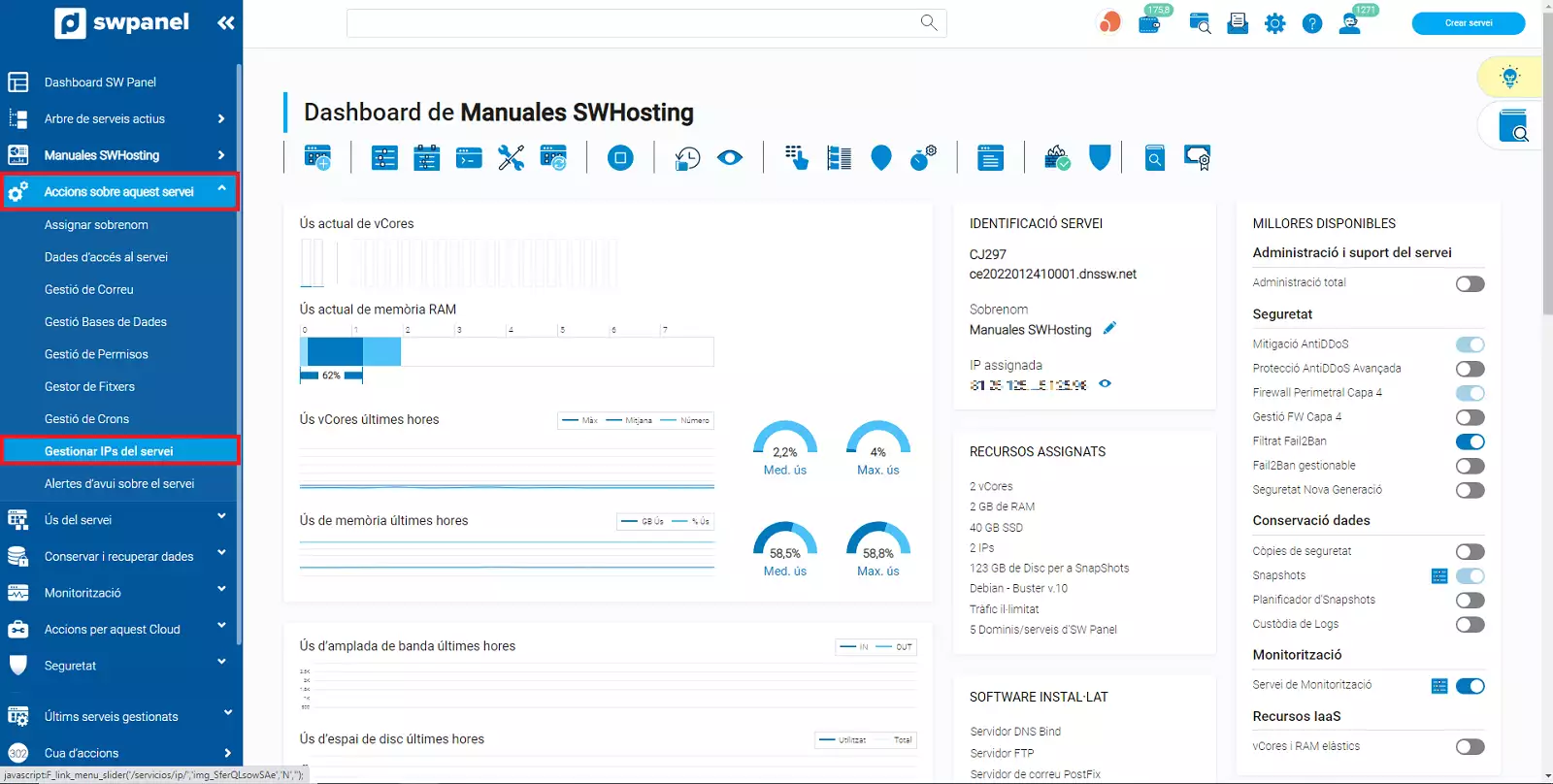
info_capture La captura de pantalla és orientativa. Ha estat presa sobre la versió 2025.00.0017 amb data 03/01/2025. Pot diferir del que mostri la versió actual de SWPanel.
En aquesta secció, trobaràs les diferents "IPs actualment assignades al vostre Cloud".
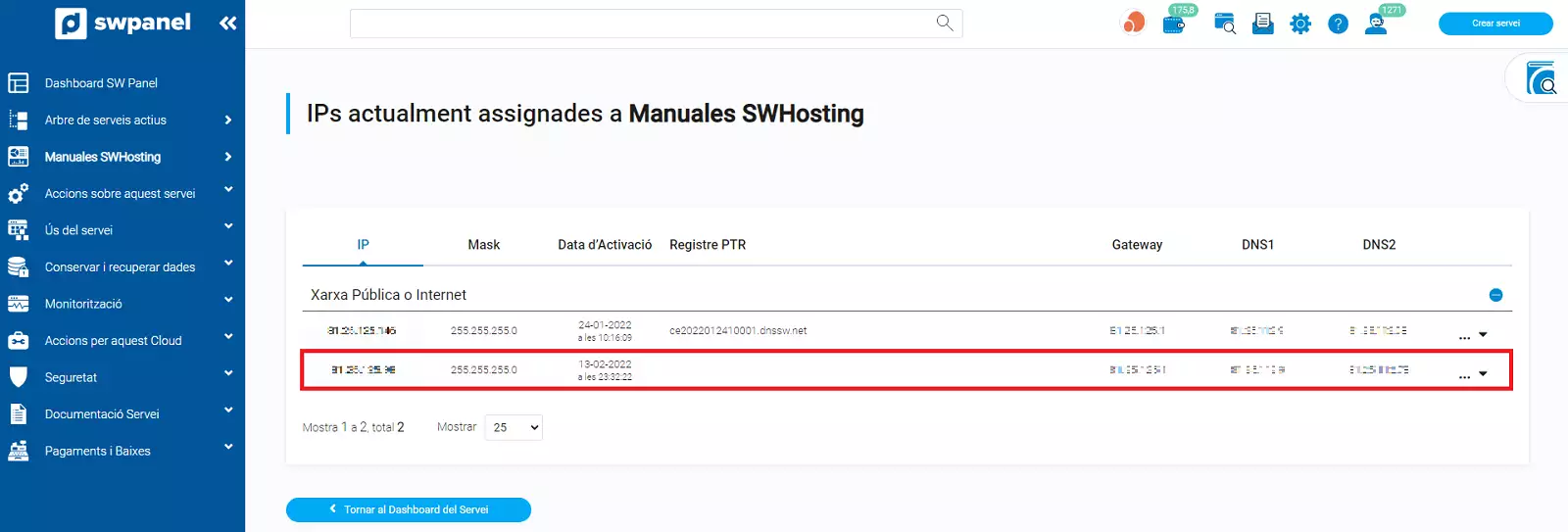
info_capture La captura de pantalla és orientativa. Ha estat presa sobre la versió 2025.00.0017 amb data 03/01/2025. Pot diferir del que mostri la versió actual de SWPanel.
Per modificar el registre PTR d'una IP, cal anar al costat dret on trobaràs la icona [ ··· ], quan passis el cursor sobre ell apareixerà un menú amb diferents opcions, hauràs de seleccionar "Modificar el registre PTR d'aquesta IP" i en fer clic, s'obrirà una finestra on podreu definir un nom per al registre PTR.
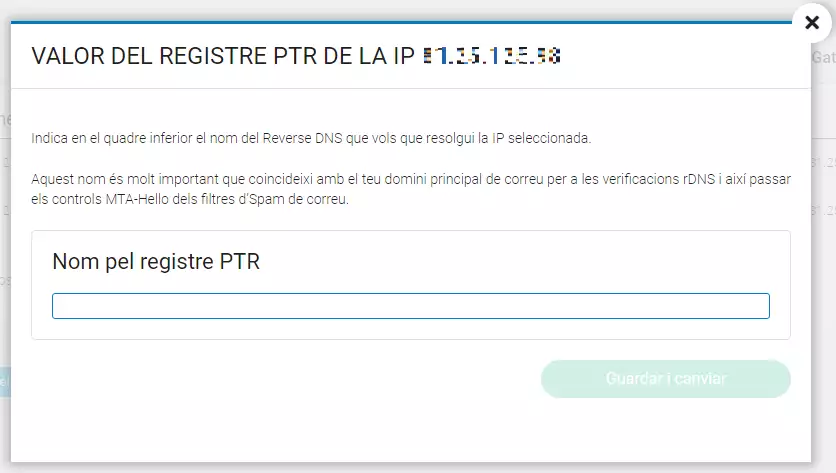
info_capture La captura de pantalla és orientativa. Ha estat presa sobre la versió 2025.00.0017 amb data 03/01/2025. Pot diferir del que mostri la versió actual de SWPanel.
Eliminar IPs addicionals del meu Cloud
En primer lloc, has d'accedir al teu SWPanel i a la finestra de cerca superior, indicar el nom del servei Cloud que vols configurar. Un cop localitzat el servei pots clicar sobre el seu nom per accedir al Dashboard.
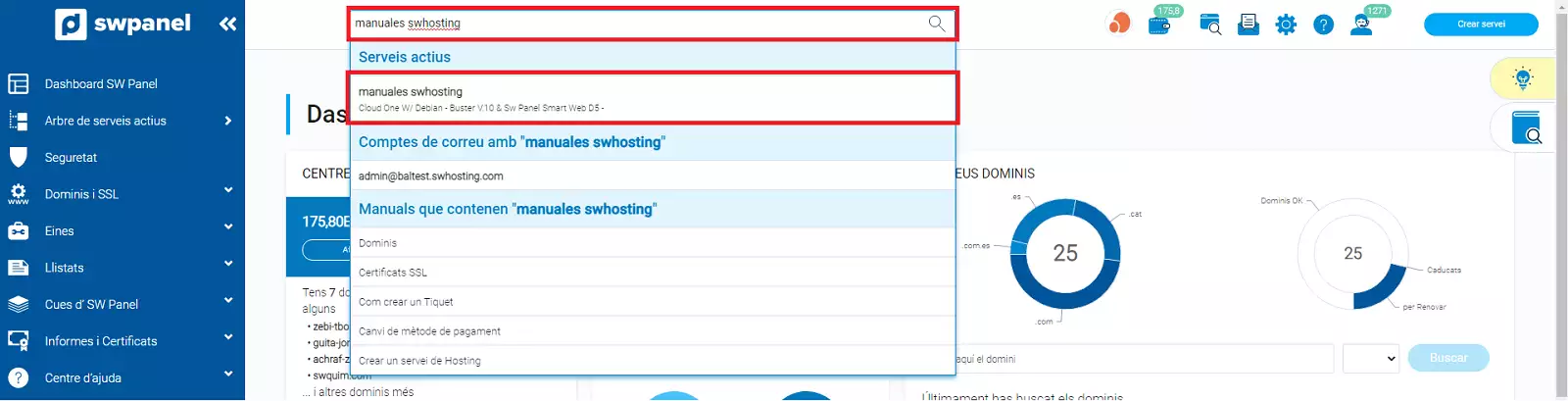
info_capture La captura de pantalla és orientativa. Ha estat presa sobre la versió 2025.00.0017 amb data 03/01/2025. Pot diferir del que mostri la versió actual de SWPanel.
Un cop ubicat al Dashboard del teu Cloud, has d'anar al menú situat al costat lateral esquerre de color blau, anar a "Accions sobre aquest servei" i clicar a "Gestionar IPs del servei".
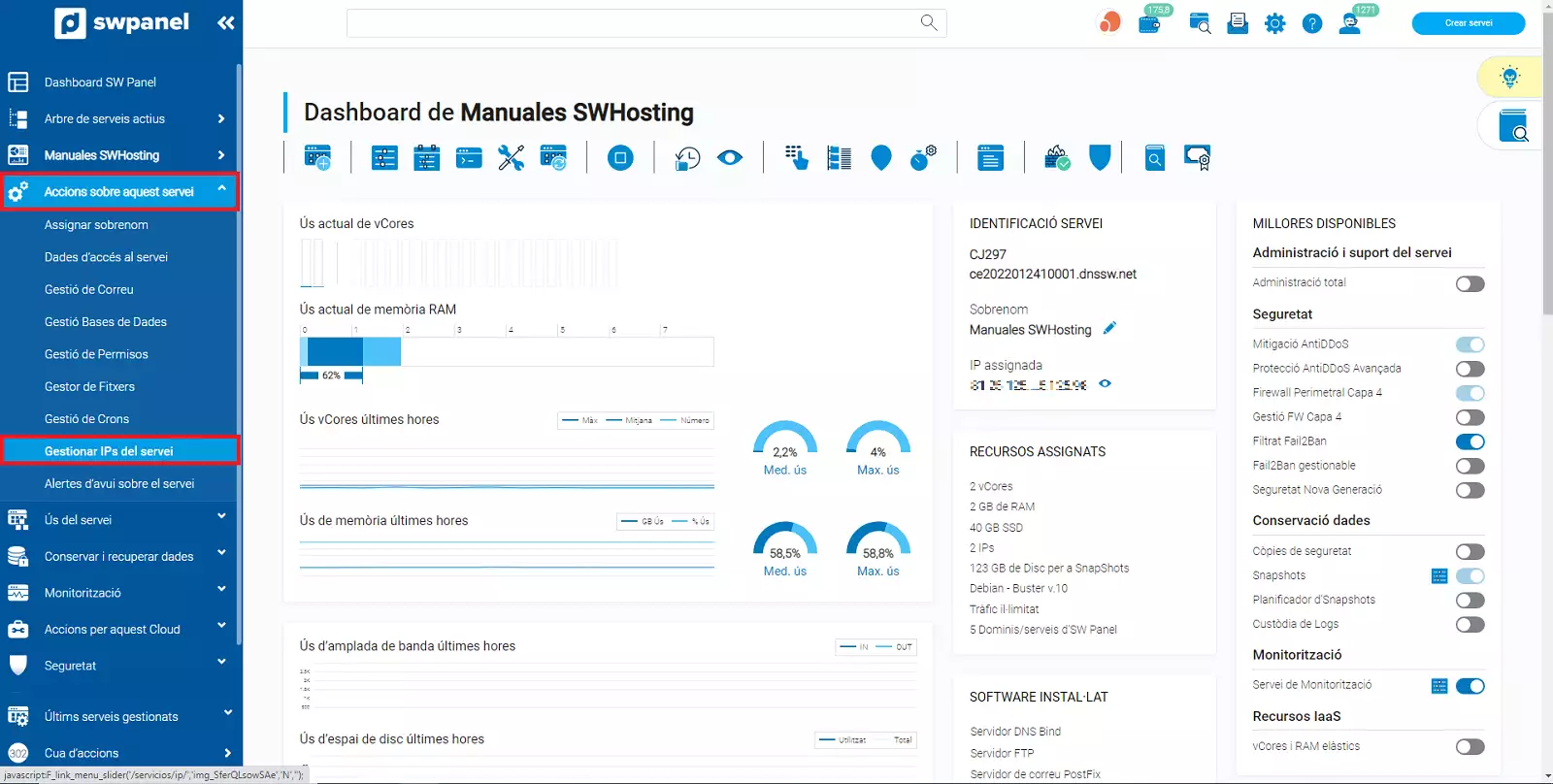
info_capture La captura de pantalla és orientativa. Ha estat presa sobre la versió 2025.00.0017 amb data 03/01/2025. Pot diferir del que mostri la versió actual de SWPanel.
En aquesta secció, trobaràs les diferents "IPs actualment assignades al vostre Cloud".
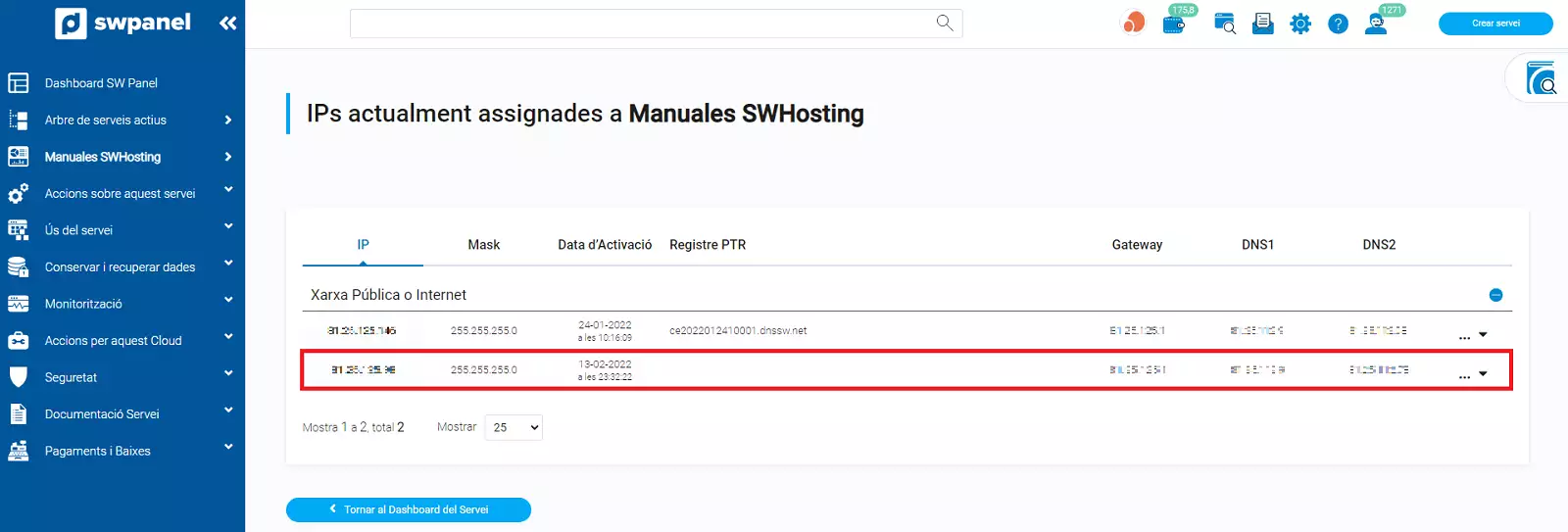
info_capture La captura de pantalla és orientativa. Ha estat presa sobre la versió 2025.00.0017 amb data 03/01/2025. Pot diferir del que mostri la versió actual de SWPanel.
Per eliminar una IP, has d'anar al costat dret on trobaràs la icona [ ··· ], quan hi passis el cursor, apareixerà un menú amb diferents opcions. Has de seleccionar "Elimina IPs fixes assignades al servei" i quan facis clic, s'obrirà una finestra on podràs confirmar-ne l'eliminació.
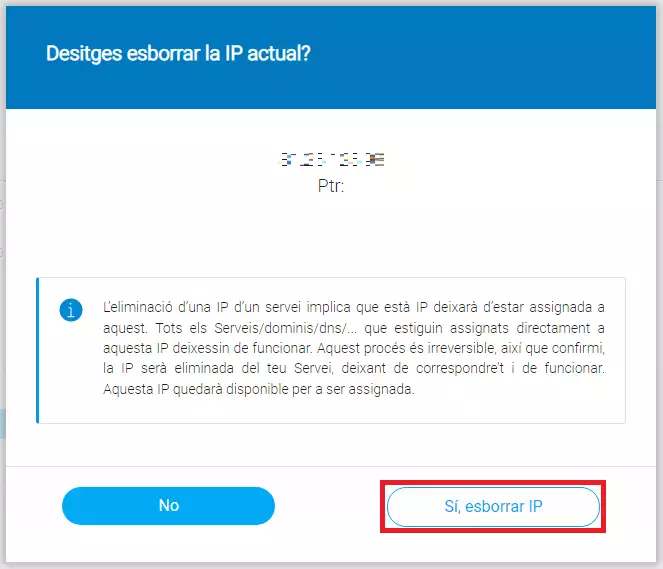
info_capture La captura de pantalla és orientativa. Ha estat presa sobre la versió 2025.00.0017 amb data 03/01/2025. Pot diferir del que mostri la versió actual de SWPanel.